Printscreen ฟรีสไตล์และการบันทึกวิดีโอด้วย Jing
ฉันค้นพบแอปพลิเคชั่นที่น่าสนใจไม่กี่วันที่ผ่านมาน่าสนใจมากที่ฉันตัดสินใจข้ามคิวและให้มันปรากฏตัวในวันจันทร์ (เราทุกคนรู้ว่าผู้อ่านลดลงเล็กน้อยในช่วงสุดสัปดาห์) ในแต่ละวันฉันอธิบายสิ่งต่าง ๆ มากมายอธิบายว่างานทำงานอย่างไรให้คำแนะนำและแลกเปลี่ยนความคิดเห็นกับเพื่อนและผู้อ่าน มันง่ายกว่าเมื่อพวกเขาอยู่ถัดจากคุณเพราะคุณสามารถมุ่งหน้าไปที่โน๊ตบุ๊คของคุณและพูดว่า "nah", "อย่างนี้" Ã'Â ?? แต่ผ่านอินเทอร์เน็ตเราทำ printscreens ที่น่าเบื่อและพิมพ์เยอะมาก.
จิงโครงการของ TechSmith ช่วยได้มากจริงๆ สรุปนี้เป็นเครื่องมือฟรีที่ทำหน้าจอพิมพ์ฟรีสไตล์ ใช่มีเครื่องมือฟรีมากมายพร้อมฟังก์ชั่นเดียวกัน แต่จิงทำได้ง่ายขึ้นมาก จิงยังทำวิดีโอแนะนำ นี่คือวิธีการทำงานของจิง.
ภาพ Printscreens กับจิง
- เปิดตัว - หลังจากการติดตั้งจิงทรีสาขา 3 ปุ่มเล็ก ๆ น้อย ๆ คลิกที่ภาพแรกเพื่อเริ่มการจับภาพหน้าจอ.

- กำหนดพื้นที่ - ลากสเกลเพื่อกำหนดพื้นที่ที่คุณต้องการรวมไว้ในหน้าจอพิมพ์.

- เลือกรูปภาพ - เราต้องการส่งภาพหน้าจอดังนั้นเราจึงเลือกภาพที่นี่.

- เพิ่มคำอธิบาย - เพิ่มคำอธิบายข้อความอย่างสะดวกสบายหากภาพหน้าจอของคุณไม่บอกคำพันคำ.

- นี่คือส่วนที่น่าสนใจตามความพึงพอใจและพร้อมนี่คือ 2 ตัวเลือกในการแบ่งปันภาพ.
-
บันทึกและส่งด้วยตนเอง
ค่อนข้างอธิบายตนเองบันทึกเป็นภาพ (รูปแบบ. PNG) และส่งในภายหลังผ่านทางอีเมล, IM, ฯลฯ.
-
แชร์ผ่าน Screencast
เมื่อคุณคลิกที่แชร์รูปภาพจะถูกอัปโหลดไปยังเซิร์ฟเวอร์ Screencast (คุณจะต้องมีบัญชีผู้ใช้การลงทะเบียนฟรี) และคุณจะได้รับ URL ของรูปภาพคืน ไม่ต้องกังวลกับการทำสำเนาคัดลอก แต่จะถูกบันทึกลงในคลิปบอร์ดของคุณโดยอัตโนมัติ สิ่งที่คุณต้องทำคือ Ctrl + V เพื่อวาง URL ไปยังผู้รับ.
การบันทึกวิดีโอด้วย Jing
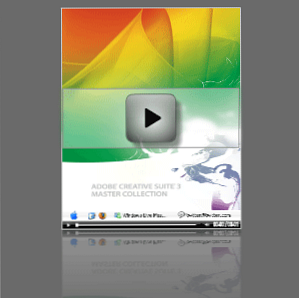
การทำคู่มือวิดีโอนั้นเหมือนกันให้วาดมาร์จิ้นและคลิกบันทึก ดำเนินการของคุณและคลิกหยุด แบ่งปันโดยการอัปโหลดไปยัง Screencast หรือบันทึกเป็นวิดีโอแฟลชและส่งในภายหลัง รองรับเสียง.
นี่คือตัวอย่างวิดีโอที่ทำด้วย Jing - http://www.screencast.com/t/RPeAwYmRK3
ดาวน์โหลด JingProject







